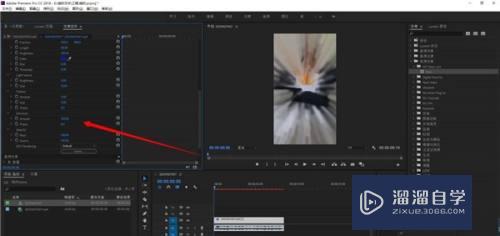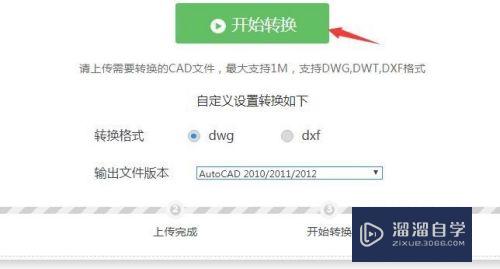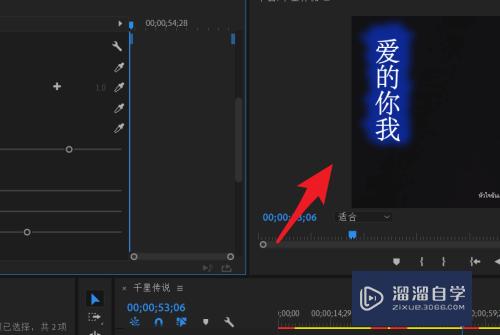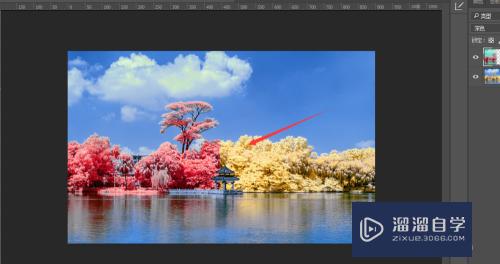CAD如何用夹点修改阵列数量和间距(cad如何设置夹点)优质
CAD是目前比较专业的绘图软件之一。拥有非常强大的功能可供使用。让用户能够绘制出精确的图纸作品。为了减少画图工作。我们经常会用到阵列。那么CAD如何用夹点修改阵列数量和间距?具体方法小渲分享如下:
云渲染农场还为大家准备了“CAD”相关视频教程。快点击查看>>
工具/软件
硬件型号:微软Surface Laptop Go
系统版本:Windows7
所需软件:CAD2014
方法/步骤
第1步
首先我们使用AutoCad2014。开启我们需要修改的阵列图形文件。
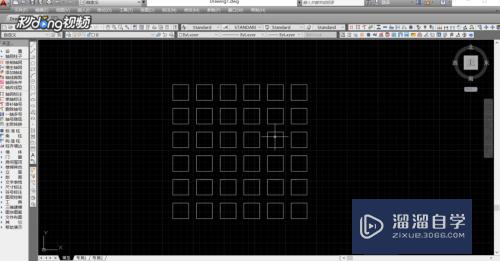
第2步
使用鼠标左键单击阵列。选中阵列。阵列就会变为虚线并显示众多的夹点。
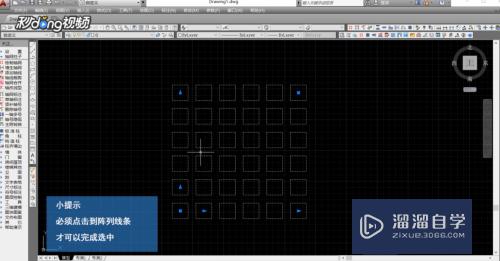
第3步
矩阵行和列上的第一个三角夹点为行间距。列间距的设置夹点。鼠标左键点击后拖动。即可调整行间距或列间距。
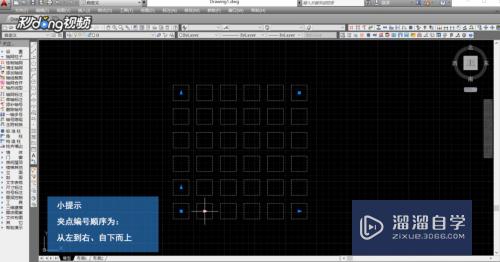
第4步
第二个三角夹点为调整行。列的数量。鼠标左键点击夹点。移动鼠标进行拖动。即可调整行列数。
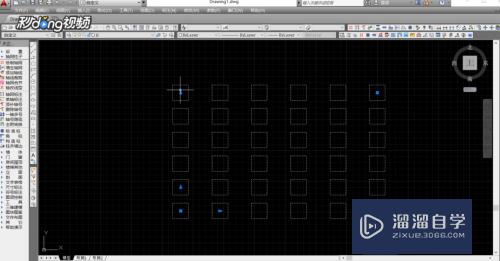
第5步
完成设置后按下“Esc”退出选中。我们即可完成对矩阵修改。
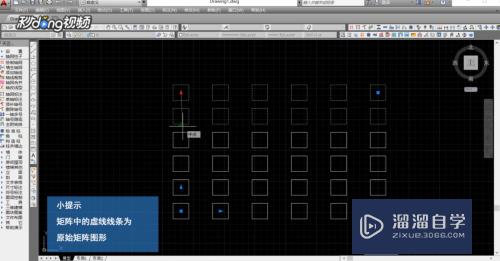
以上关于“CAD如何用夹点修改阵列数量和间距(cad如何设置夹点)”的内容小渲今天就介绍到这里。希望这篇文章能够帮助到小伙伴们解决问题。如果觉得教程不详细的话。可以在本站搜索相关的教程学习哦!
更多精选教程文章推荐
以上是由资深渲染大师 小渲 整理编辑的,如果觉得对你有帮助,可以收藏或分享给身边的人
本文标题:CAD如何用夹点修改阵列数量和间距(cad如何设置夹点)
本文地址:http://www.hszkedu.com/74105.html ,转载请注明来源:云渲染教程网
友情提示:本站内容均为网友发布,并不代表本站立场,如果本站的信息无意侵犯了您的版权,请联系我们及时处理,分享目的仅供大家学习与参考,不代表云渲染农场的立场!
本文地址:http://www.hszkedu.com/74105.html ,转载请注明来源:云渲染教程网
友情提示:本站内容均为网友发布,并不代表本站立场,如果本站的信息无意侵犯了您的版权,请联系我们及时处理,分享目的仅供大家学习与参考,不代表云渲染农场的立场!